Userscripts. углубляемся
Вводная информация
Смысл данного плагина заключается в том, что с его помощью в браузер можно добавить огромное количество функций, ведь он предназначен для запуска пользовательских скриптов. Вот несколько скриптов для примера:
- Загрузка музыки из ВК, видео с YouTube.
- Смена оформления на различных сайтах.
- Отключение каких-либо модулей, например, рекламных баннеров.
- И многое другое.
Это была вводная информация касательно работы дополнения. Теперь мы разберемся с его установкой, загрузкой пользовательских скриптов и настройкой. А в конце упомянем способ удаления.
Установка
Пошаговая инструкция:
- Перейдите на нужную страницу магазина.
- Кликните по кнопке «Установить» синего цвета.
- В новом окошке нажмите на «Установить расширение», чтобы подтвердить процедуру.
- Дождитесь ее окончания.
- Закройте лишние вкладки.
Загрузка пользовательских скриптов
Чтобы вызвать главное окошко плагина, кликните по значку в виде части пазла (правее адресной строки), а потом по соответствующей иконке в контекстном меню.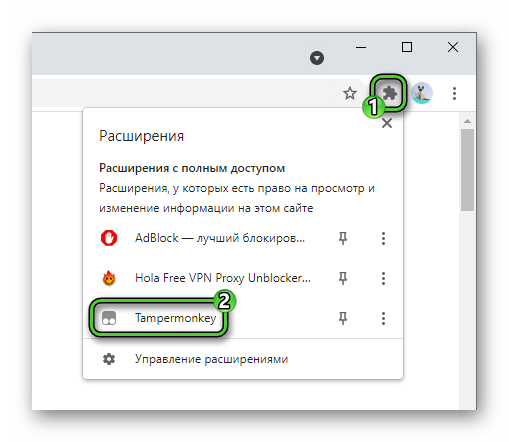
В нем вы увидите все установленные и работающие скрипты и несколько функциональных кнопок:
- Создать новый скрипт – написание своего пользовательского сценария (задействуется код JS).
- Дополнительно – вызов меню обновления.
- Панель управления – переход на страницу дополнительных настроек. Выглядит она следующим образом:
А если вы кликните по кнопке «Найти…», то откроется справочная страница, на которой вы можете найти библиотеки с полезными скриптами:
- Userscript.Zone Search – удобная поисковая система с популярными запросами.
- GreasyFork – специализированный сайт с огромным количеством скриптов, удобен из-за наличия русского языка.
- OpenUserJS – молодой ресурс схожей тематики.
Процедура их установки везде примерно одинаковая:
- Переходите на страницу с описанием сценария.
- Кликаете по кнопке загрузки.
- В новой вкладке нажимаете «Установить».
- Ждете завершения процедуры.
После этого в меню плагина появится соответствующая запись.
Удаление
Сначала мы разберем удаление установленных сценариев, а затем – самого расширения.
Инструкция по удалению пользовательских сценариев:
- Вызовите основное меню Tampermonkey.
- Кликните по пункту «Панель управления».
- Посетите вкладку «Установленные скрипты», если отображается не она.
- Найдите лишнюю запись в общем списке.
- В столбце действия нажмите на значок в виде корзины.
Если же вы планируете стереть расширение из браузера, то выполните следующие шаги:
- Кликните по значку вызова меню Chrome в правом верхнем углу.
- Наведите курсор мыши на запись «Дополнительные инструменты».
- А теперь кликните по пункту «Расширения».
- Отыщите элемент Tampermonkey в общем списке.
- Нажмите на кнопку «Удалить».
- Подтвердите свое решение.
Пора подводить итоги.
Анатомия юзерскриптов
Юзерскрипт — это текстовый файл с расширением user.js. В начале файла располагается блок метаданных — описание самого скрипта. После блока метаданных следует javascript-код, который и будет исполняться браузером.
Рассмотрим тестовый скрипт, который показывает alert с текстом на определенной странице.
Важно: данный скрипт представляет собой оболочку для кроссбраузерных юзерскриптов. Этот же скрипт, но с английскими комментариями, можно стянуть с pastebin.com и использовать безнаказанно
В самом начале располагается блок метаданных (в виде комментария).
Этот блок состоит из директив описания юзерскрипта. Ниже в таблице представлены основные директивы и их назначение.
Важно:Все директивы, как и сам блок метаданных, могут отсутствовать
| Директива | Назначение |
|---|---|
| @ name | Название юзерскрипта. Это название будет отображаться в интерфейсе управления юзерскриптами. Если директива отсутствует, то название юзерскрипта будет таким же, как и название файла. |
| @ description | Описание юзерскрипта. Это описание будет отображаться в интерфейсе управления юзерскриптами. |
| @ namespace | Пространство имён. Определяет уникальность набора скриптов. Сюда можно вписать имя домена, принадлежащего вам. Или любую другую строку. Считайте, что это второе название скрипта. Обязательная директива для Trixie! |
| @ author | Имя автора. |
| @ license | Название лицензии, по которой распространяется юзерскрипт. |
| @ version | Номер версии юзерскрипта. К сожалению, механизма автообновления нету ни в одном браузере, поэтому номер версии — это просто цифры, которые отображаются в интерфейсе. |
| @ include | Директива описания url страницы, на которой нужно запускать юзерскрипт. Поддерживает вайлдкард *(применимо в GreaseMoneky, Opera, IE). Для каждого отдельного url нужно использовать отдельную директиву @ include. |
| @ exclude | Директива описания url страницы, на которой не нужно запускать юзерскрипт. Поддерживает вайлдкард *(применимо в GreaseMonkey, Opera, IE). Для каждого отдельного url нужно использовать отдельную директиву @ exclude. |
| @ match | Аналогично @ include, но с более жесткими ограничениями (применимо в GreaseMonkey старше 0.9.8, Google Chrome). Подробнее об ограничениях и формате директивы можно прочитать на этой странице. Для каждого отдельного url нужно использовать отдельную директиву @ match. |
Важно: Как показала практика, полагаться на директиву @ match в юзерскриптах не стоит. Google Chrome периодически отказывается учитывать @ match и запускает юзерскрипты на всех страницах
Для предотвращения такой ситуации в юзерскрипты, которые будут запускаться не только в Firefox, нужно добавлять код проверки адреса страницы (см. ссылку в коде юзерскрипта) .
Важно: При отсутствии директив @ include или @ match, юзерскрипты будут запускаться на всех страницах. В нашем юзерскрипте использован ряд хитростей:
В нашем юзерскрипте использован ряд хитростей:
- Для того, чтобы юзерскрипты имели одинаковое поведение и не загрязняли глобальную область видимости, код оборачивается в замыкание (см. в коде скрипта) .
- Для правильного подключения библиотек внутри юзерскрипта и для обхода некоторых хитрых особеннойстей GreaseMonkey, необходимо «нормализовать» ссылку на глобальную область видимости window (см. в коде скрипта) .
- Для того, чтобы юзерскрипт не запускался несколько раз на одной и той же странице, необходимо останавливать работу при запуске юзерскрипта во фреймах (см. в коде скрипта) .
- Для того, чтобы юзерскрипт запускался только на нужных нам страницах, необходимо явно проверять url страницы (см. в коде скрипта) .
- Благодаря такой структуре, юзерскрипт может быть относительно просто преобразован в букмарклет.
Как скачать и установить
Пример работы приложения – добавления кнопки «Скачать» на просматриваемый видеоролик. Плагин Tampermonkey не требует специальных знаний для скачивания и установки. Скачать его можно в магазине Google Chrome.
Чтобы установить расширение, необходимо:
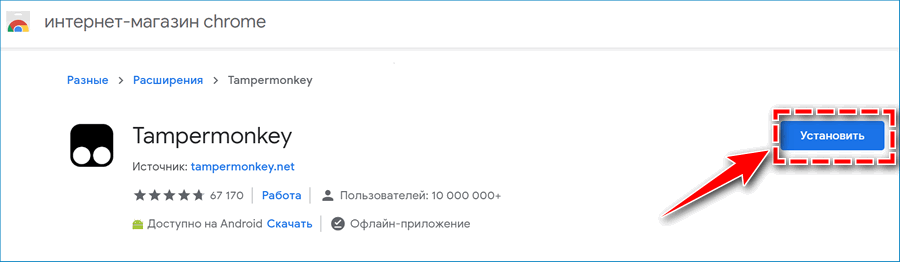
- зайти в магазин, найти Tampermonkey;
- нажать на кнопку «Загрузить», затем еще раз для подтверждения;
- дождаться появления иконки плагина в строке управления браузере.
После этого можно открыть окно управления и добавить адреса новых скриптов. Плагин сам предложит библиотеки скриптов, эксперты рекомендуют OpenUserJS. Нужно выбрать требуемый сценарий и нажать на кнопку инсталляции. Управление возможностями плагина обеспечивается простым щелчком по иконке приложения, которая вызывает меню со следующими пунктами:
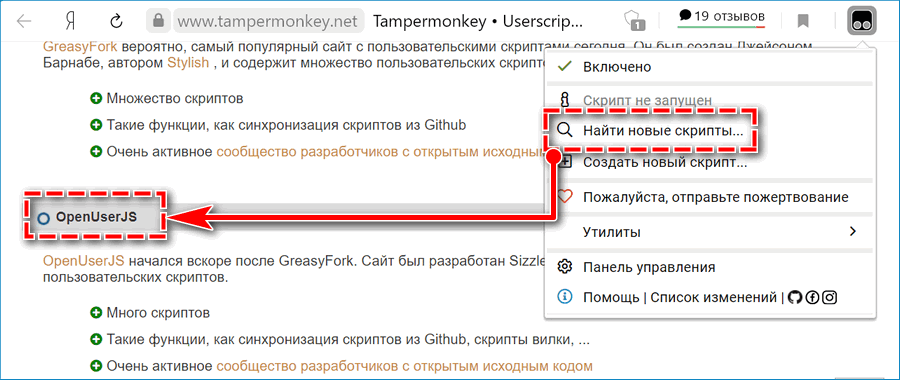
- информация о работающих скриптах;
- поиск новых скриптов;
- создать новый скрипт;
- проверить наличие обновлений;
- панель управления.
В панели управления есть кнопка «Отправить пожертвование». Программа распространяется по бесплатной лицензии, донаты помогут разработчику совершенствовать решение.
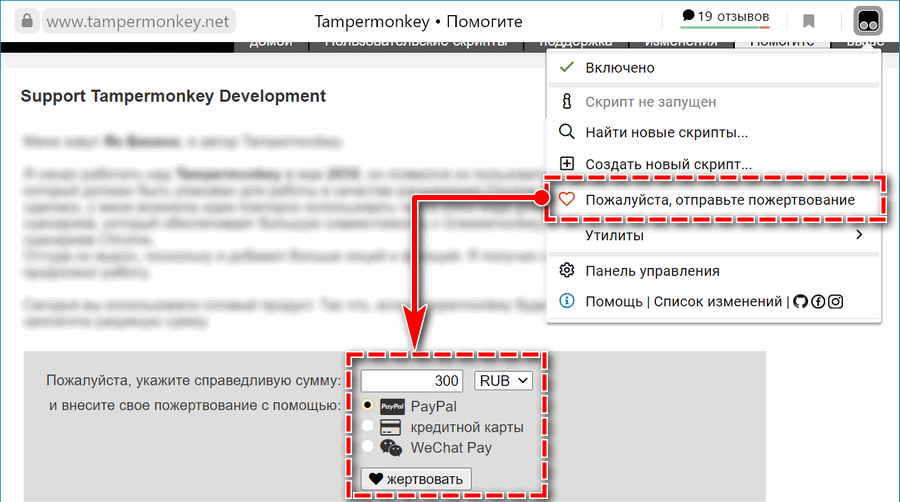
Как удалить Tampermonkey
Несмотря на наличие полезных функций приложения Tampermonkey, вопрос, как удалить расширение из системы, часто задаётся пользователями. Причины такого явления разные – от банального предпочтения использовать в качестве расширения для взаимодействия с разнообразными плагинами другого продукта, до восприятия программы как вредоносного и нежелательного инструмента.
Прежде чем начать удаление дополнения Tampermonkey из ваших браузеров, предварительно необходимо убрать его из операционной системы компьютера. С этой целью потребуется, аналогично стандартному регламенту, войти в «Панель управления» через «Пуск» или «Поисковую строку», в зависимости от версии ОС, с последующим переходом в «Удаление программы», где потребуется отыскать и удалить программу.
После выполнения этой манипуляции стоит переходить к непосредственной работе приложения в браузере. К примеру, если на ПК в качестве основного рабочего браузера используется популярный Google Chrome, операция деинсталляции выполняется по следующей инструкции:
- Запустить Google Chrome.
- В поле для введения адреса прописать chrome://extensions/.
- Отыскать Tampermonkey в открывшемся списке дополнений и удалить искомый объект посредством клика по кнопке «Удалить».
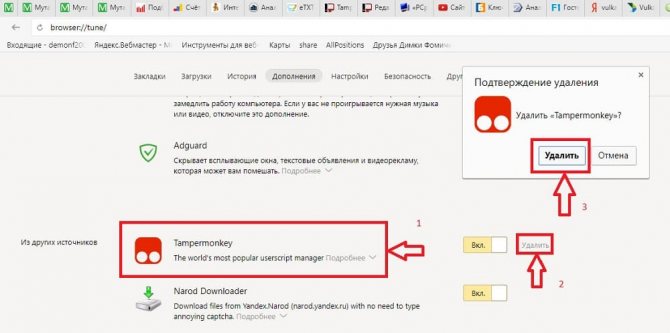
Как удалить программу из браузера Chrome
Такая процедура гарантирует стопроцентное удаление объекта из браузера, причём параллельно пользователь сможет в этом окне убрать другие ненужные для его работы расширения.
Для удаления Tampermonkey из обозревателя Mozilla Firefox процедура мало чем будет отличаться от инструкции деинсталляции приложения из Гугл Хрома, за исключением надписи, которая вводится в поисковом поле – about:addons. Все остальные пункты инструкции идентичны.
Что касается обозревателя Safari, то удаление Tampermonkey выполняется через «Настройки» браузера, где выбирается пункт «Расширения», в списке которых отмечается искомый объект и деинсталлируется кнопкой «Удалить».
В «Опере», чтобы убрать расширение, необходимо действовать согласно следующему регламенту:
- Открыть браузер и зайти в «Инструменты».
- Перейти через вкладку «Расширения» к пункту «Управление расширениями».
- Отыскать в списке Tampermonkey и убрать его посредством клика по надписи «Удалить».
В качестве альтернативного варианта устранения расширения можно воспользоваться ресурсами мощных противовирусных утилит, воспринимающих приложения как условно-небезопасные для ПК, к примеру, задействовать AdwCleaner, Dr. Web Curent или аналогичные по свойствам программные инструменты.
Сравнение альтернативных программ:
|
thenutritionnurse |
Pomegranate Antioxidant |
Pomegranate Herbal Supplements |
Slim Acai |
|
| Описание | Ваше лучшее руководство по питанию и витаминам | Скачать Pomegranate Antioxidant, версия 1.0 | Скачать Pomegranate Herbal Supplements, версия 1.0 | Скачать Slim Acai, версия 1.0 |
| Рейтингу | ||||
| Загрузки | 410 | 15 | 41 | 33 |
| Цена | $ 0 | $ 0 | $ 0 | $ 0 |
| Размер файла | 2.00 MB | 1.55 MB | 1.55 MB | 1.55 MB |
|
Download |
Download |
Download |
Download |
Пользователи, которые скачивали Tampermonkey for Chrome, также скачивали:
Мы рады посоветовать вам программы которые понравились другим пользователям Tampermonkey for Chrome. Вот список программ, аналогичных Tampermonkey for Chrome:
English Spanish
1.0
Скачать English Spanish, версия 1.0
скачать
Интернет инструменты
Рейтинг пользователей
IntelliWebSearch
3.2.0.5
Помогает переводчикам находить нужную информацию
скачать
Интернет инструменты
Рейтинг пользователей
SearchMax
3.0
Скачать SearchMax, версия 3.0
скачать
Интернет инструменты
Рейтинг пользователей
Who is Extractor
2.8
Получите подробную информацию о владельцах домена
скачать
Интернет инструменты
Рейтинг пользователей
Установка и использование Greasemonkey
Важно отметить, что Greasemonkey доступен только для Firefox. Чтобы начать работу, откройте браузер Firefox и перейдите на страницу загрузки Greasemonkey, которая находится на веб-сайте дополнений Mozilla. После этого нажмите зеленую и белую кнопку с надписью Добавить в Firefox скачивать Greasemonkey, который обычно занимает несколько секунд
Когда в верхнем левом углу окна браузера появится диалог всплывающих окон, нажмите устанавливать кнопка. По завершении установки вам будет предложено перезапустить Firefox
После этого нажмите зеленую и белую кнопку с надписью Добавить в Firefox скачивать Greasemonkey, который обычно занимает несколько секунд. Когда в верхнем левом углу окна браузера появится диалог всплывающих окон, нажмите устанавливать кнопка. По завершении установки вам будет предложено перезапустить Firefox.
После перезагрузки Firefox в адресную строку вашего браузера добавлена новая кнопка в виде улыбающейся обезьяны. Нажав на улыбающаяся обезьяна позволяет включить или отключить расширение Greasemonkey. Выбор стрелка вниз сопровождение кнопки позволяет вам изменять настройки Greasemonkey и открывать интерфейс управления пользовательскими скриптами Firefox.
Поиск дополнительных пользовательских скриптов
Количество доступных пользовательских скриптов, а также их, казалось бы, бесконечных целей растет с каждым днем. Когда вы будете готовы начать поиск сценариев, ваши лучшие отправные точки будут следующими. Не каждый скрипт работает во всех браузерах, поэтому перед установкой обязательно проверьте соответствующее описание / примечания.
- Жирная вилка: С быстро растущим списком более 10 000 скриптов, хорошо поддержанным и простым в использовании интерфейсом и активным форумом Greasy Fork является потрясающим источником для пользовательских скриптов. Существует даже сценарий, доступный под названием Greasy Fork Bull **** Filter, который упрощает поиск на сайте, скрывая все скрипты для игр и социальных сетей, а также те, которые используют неанглийские символы в описаниях Greasy Fork.
- OpenUserJS: Еще один удобный репозиторий с постоянно расширяющимся выбором, OpenUserJS предлагает широкий спектр скриптов.
- Userscripts.org (зеркало): Когда-то, Userscripts.org было единственным местом, куда можно было бы пойти, если бы вы хотели найти лучшие сценарии. К сожалению, он был отключен в автономном режиме и теперь доступен как зеркальный сайт в другом домене. Хотя вы найдете тысячи скриптов на этом зеркальном сайте, вы также обнаружите, что многие из них небезопасны. Используйте дополнительное усмотрение при загрузке с зеркала Userscripts.org.
Шаг 2: Поиск новых скриптов
Большинство пользователей уже знают, какие именно скрипты они хотят установить еще до инсталляции Tampermonkey в Яндекс.Браузер, но не все догадываются о существовании нескольких объемных баз, куда выкладываются пользовательские скрипты разных направлений. Давайте разберемся с тем, как найти такие готовые решения и выбрать что-то подходящее для себя.
- Поиск подходящих баз с готовыми скриптами можно сделать и через поисковик, но куда проще вызвать меню Tampermonkey и нажать по кнопке «Найти новые скрипты».
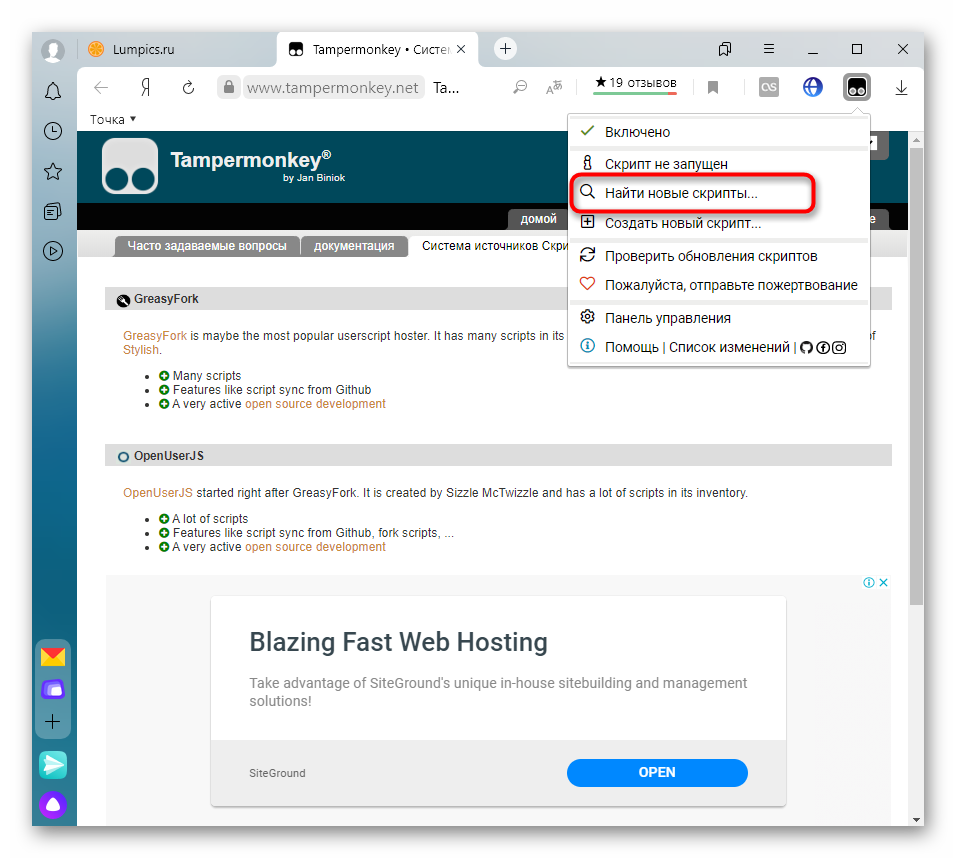
В новой вкладке отобразится описание двух разных сайтов, где пользователи размещают собственные разработки. Выберите подходящий и нажмите по его названию, чтобы открыть главную страницу.
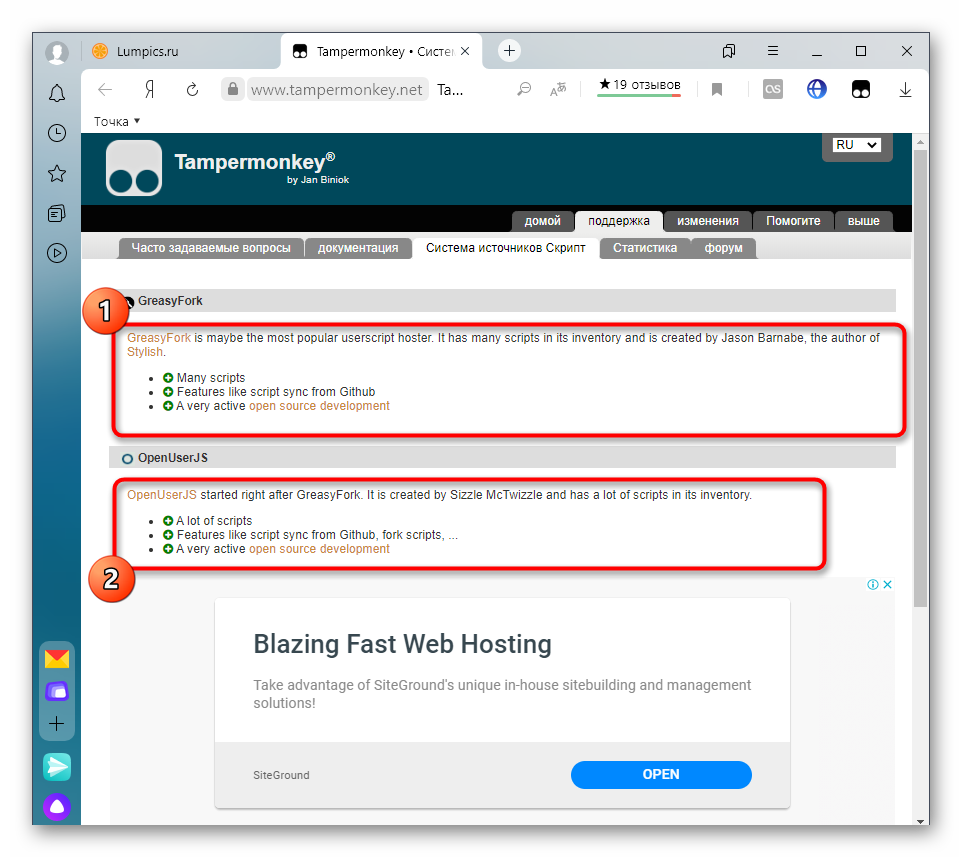
Просмотрите список представленных пользовательских скриптов. Их можно сортировать по группам или через поиск отыскать код. Сайты отображают статистику и рейтинг каждого скрипта, по чему можно понять, какой уровень доверия к конкретной программе.
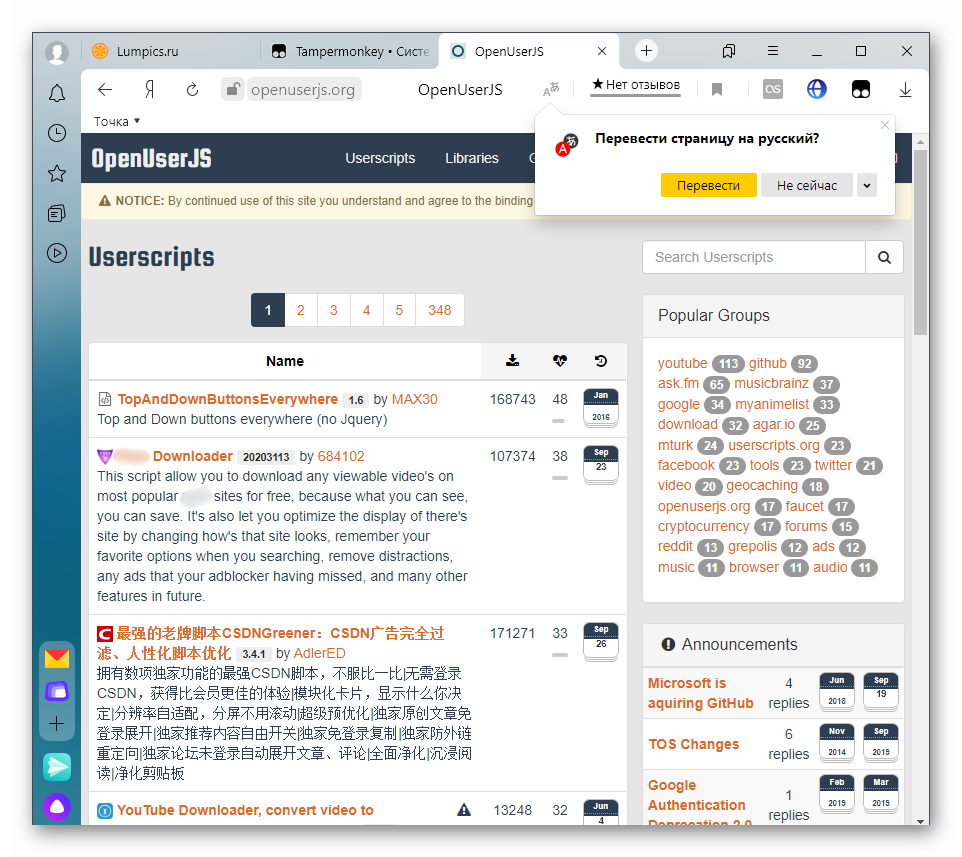
После перехода на страницу скрипта можно ознакомиться с отзывами и получить детальные сведения о данной разработке, включая ее предназначение, тонкости работы и список последних обновлений.

Все скрипты устанавливайте только на свой страх и риск, поскольку нет никакой системы защиты или других предостерегающих от вирусов инструментов. Конечно, можно посмотреть весь код скрипта, но для этого нужно разбираться в программировании. Чаще всего под сомнительными скриптами скрываются рекламные вирусы, но особо хитрые злоумышленники могут встроить в него средство похищения платежных данных или паролей пользователей.
Определение понятия
Мы уже немного рассказали, что это за программа — Tampermonkey, но этого, конечно же, недостаточно, чтобы разобраться во всех нюансах, поэтому сейчас обсудим эту тему более обстоятельней.
Tampermonkey — это расширение для браузеров, которое устанавливается стандартным способом — через специальный магазин расширений. Обеспечивает оно правильную работу скриптов и выполняет их своевременное обновление, что было подмечено выше. Но большинство возразят, ведь без установленного расширения все скрипты сайтов и так работают исправно, и пользователи будут правы. Речь идет не только о скриптах сайтов, но и о тех, которые вы устанавливаете самостоятельно. Другими словами, для некоторых скриптов, скачанных из Интернета, в обязательном порядке должно быть установлено расширение.
Что это за расширение, мы разобрались, так что давайте теперь поговорим о том, как его установить, как им пользоваться и удалить, если возникнет необходимость.
Шаг 4: Редактирование добавленных скриптов
Этот этап будет полезен только опытным пользователям или тем, кто получил инструкцию от разработчика скрипта по поводу изменения его исходного кода или других параметров в Tampermonkey. Каждый скрипт имеет открытый исходный код, а значит, его можно редактировать под свои нужды, что осуществляется так:
- Через меню Tampermonkey нажмите по строке скрипта и перейдите к разделу «Редактировать».
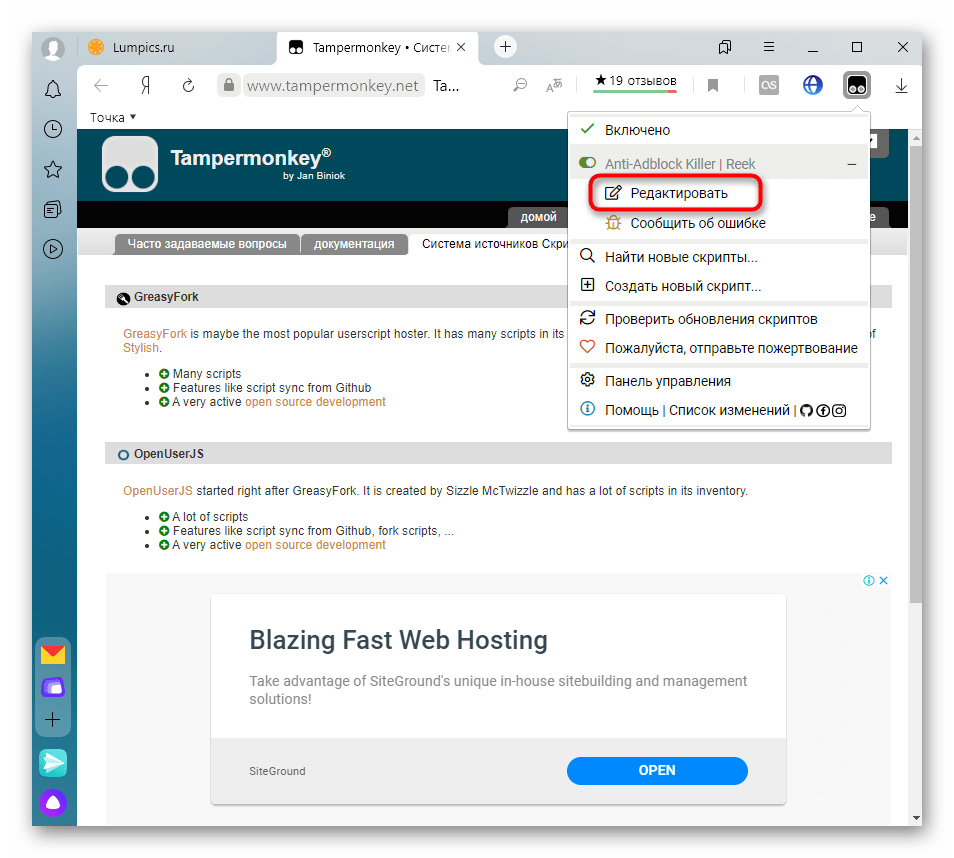
Изменяйте код в соответствии со своими потребностями, а затем сохраните редактирование и по необходимости загрузите готовый файл на компьютер для сохранения его резервной копии.
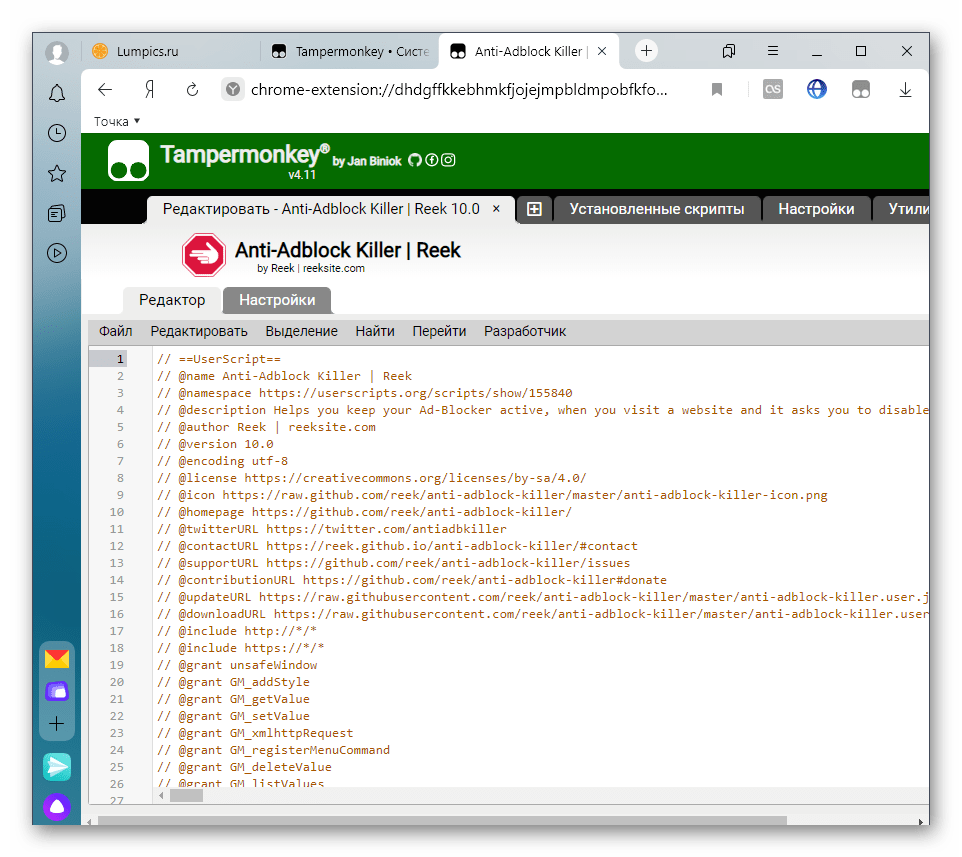
Перейдите в «Настройки», чтобы добавить исключения, изменить адрес для проверки обновлений или настроить автоматический запуск.
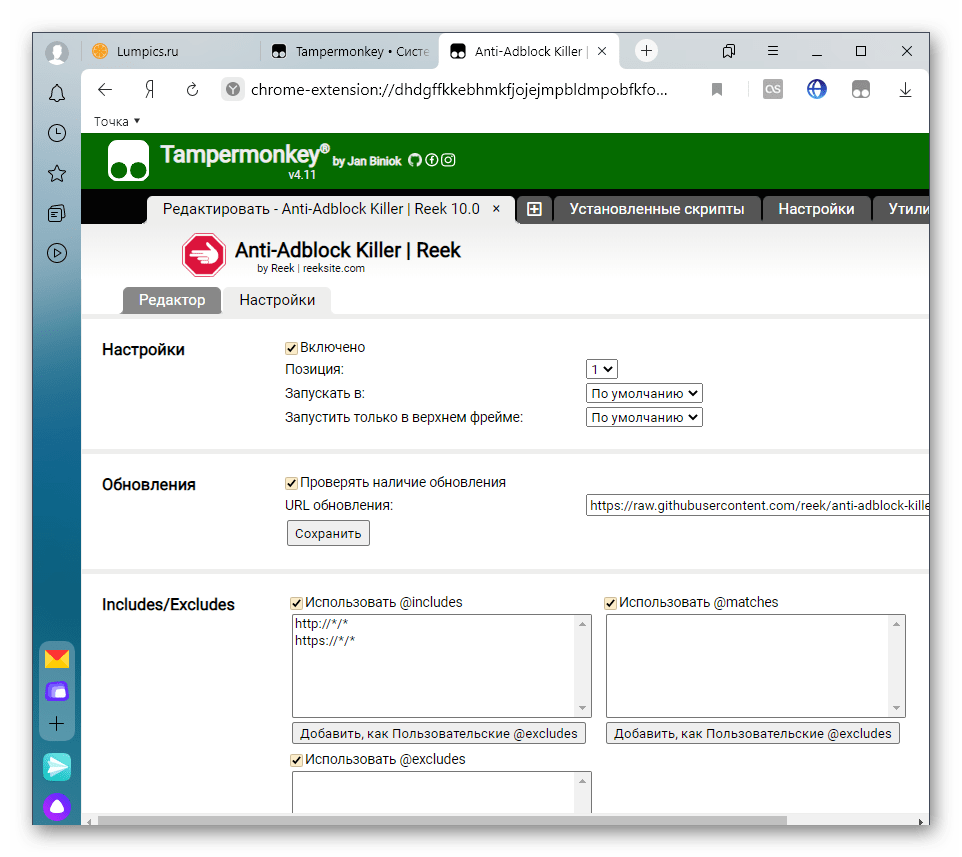
Не забывайте применять изменения в коде после его редактирования, поскольку если просто закрыть текущую вкладку, состояние скрипта вернется в изначальное.
Функционал расширения Tampermonkey для браузера
Tampermonkey предназначен для установки скриптов с целью расширения возможностей, автоматизации рутинных действий, повышения удобства и изменения внешнего вида браузера и сайтов.
Сценарии можно добавлять из:
- сайтов по прямой ссылке на файл;
- популярных облачных хранилищ;
- компьютера или портативного накопителя (в том числе из архива).
Оснащен встроенным текстовым редактором с подсветкой, который проверит код при помощи JSHint. Через него можно просмотреть и отредактировать исходный код JavaScript, создать собственный сценарий, протестировать и отладить его.
Клик по иконке Tampermonkey вызывает главное меню с основными функциями расширения и списком скриптов, откуда их можно запускать. 
В списке обнаруженных сценариев присутствуют сведения об их версии, дате последнего обновления, перечне сайтов, для которых применяется, требуемых разрешениях и ссылка на домашнюю страницу.
Для повышения безопасности Tampermonkey использует черный список – перечень опасных скриптов и распространяющих их ресурсов. Изменяемая страница конфигурации позволяет оставить на виду только нужные опции.
Ключевые достоинства
Tampermonkey для Yandex Browser обладает следующими преимуществами и особенностями:
- отображает подробную информацию о каждом установленном и устанавливаемом скрипте;
- изменяет страницу настроек, скрывая ненужные опции;
- автоматически обновляет сценарий по указанному расписанию;
- изменяет код скриптов через продвинутый встроенный редактор;
- содержит белый и черный списки сайтов, где скрипты запускаются и не будут работать соответственно;
- синхронизирует настройки между версиями для других браузеров;
- имеет обратную совместимость с Greasemonkey.
Встроенный редактор
Редактор скриптов используется для просмотра, редактирования исходного кода сценариев и их создания. Он поддерживает темы оформления, изменение размера шрифта и переключение между наборами комбинаций клавиш для работы с текстом в Windows, Sublime и Vim.
Имеет дополнительные функции:
- автоматическое сохранение содержимого, когда фокус с редактора переходит на иное окно;
- проверка синтаксиса;
- подсветка лишних пробелов;
- 3 режима табуляции;
- 5 способов выделения кода.
Для отключения Тамперманки необходимо кликнуть по его иконке правее от поисковой строки и щелкнуть по кнопке «Включено» — она подсветится серым цветом, значок изменится на крестик. Затем нужно перезагрузить браузер.
Tampermonkey – расширение, с помощью которого можно упростить использование интернета, автоматизировать многие процессы в браузере, расширить его функционал, изменить внешний вид сайтов, принцип работы с ними. В сети можно скачать скрипт для решения почти любой задачи либо написать собственный.
Шаг 3: Установка скриптов
Выше мы разобрались с тем, как найти скрипт. После этого его следует установить и активировать для начала работы. Только что вы получили предостерегающую информацию. Обязательно прочтите ее, а уже потом переходите к инсталляции скрипта, если уверены в его безопасности.
- Откройте страницу скрипта в открытой базе или на его официальном сайте и нажмите «Install».
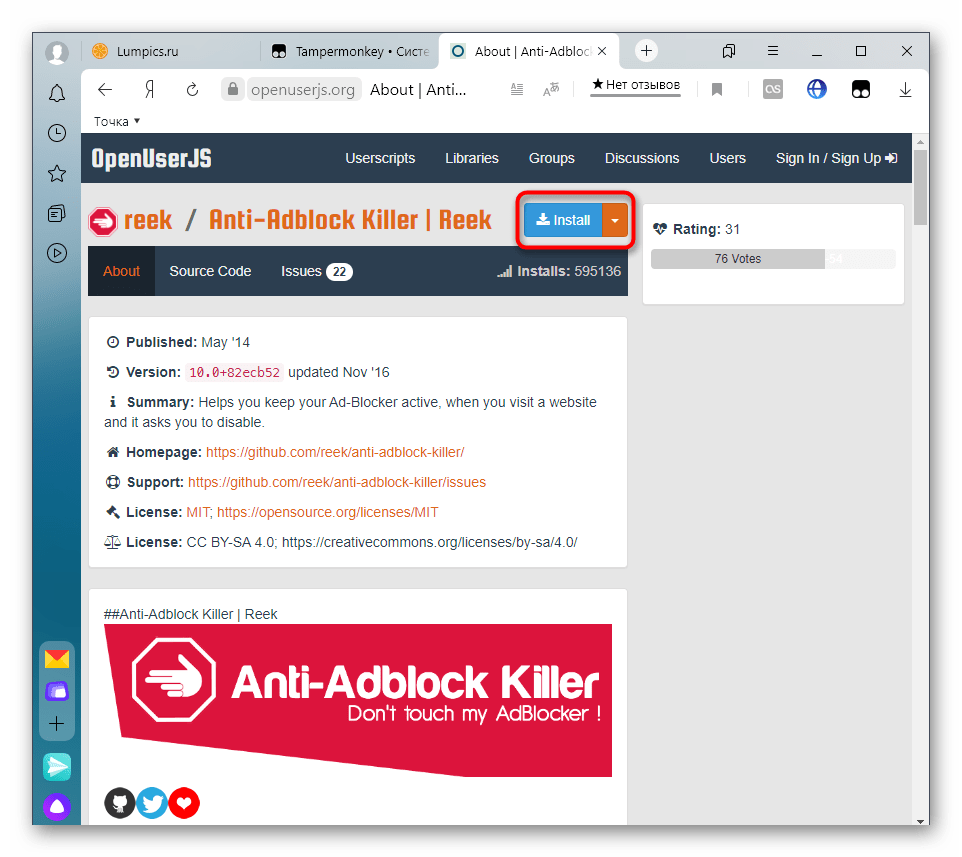
Произойдет переход на вкладку Tampermonkey, где подтвердите инсталляцию и предварительно ознакомиться с исходным кодом.
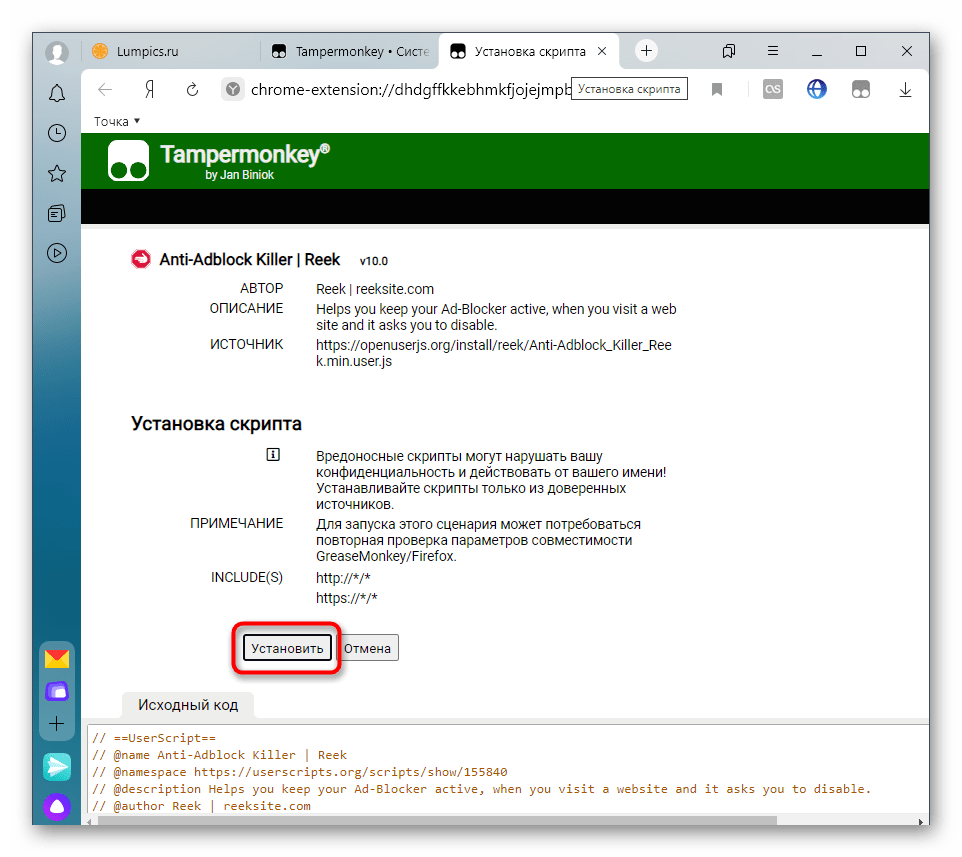
Скрипт сразу же будет добавлен в расширение — убедитесь в этом, запустив его меню. Изменяйте состояние переключателя, чтобы активировать или отключить программу.
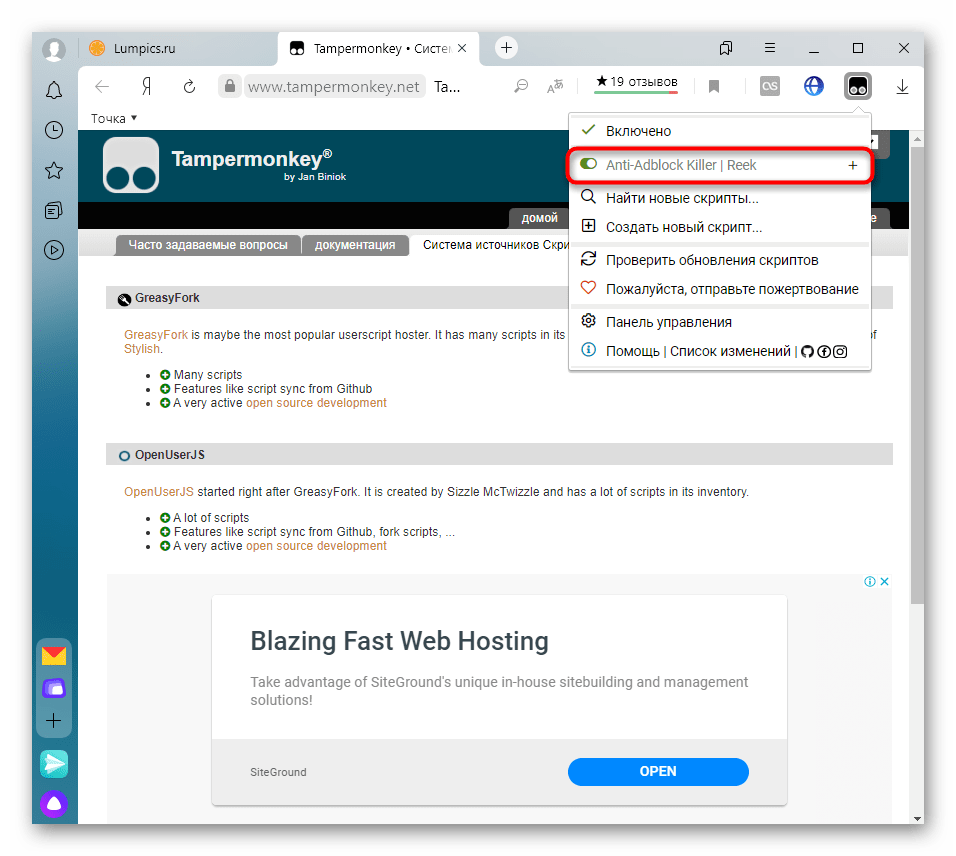
Для чего нужен плагин Tampermonkey?
Плагин Tampermonkey предназначен для оптимизации работы программного обеспечения интернет-обозревателя. Все действия направлены на скрипты, используемые при отображении веб-ресурсов. Что такое скрипт? Это небольшая программа (сценарий), написанная для управления контентом сайта (формирования корзины, добавления отзыва, запуска видео или аудио). Каждый скрипт направлен на облегчение работы с объемной базой данных.
Функционал приложения:
- Установка скриптов – выбираем и устанавливаем те, которые необходимы.
- Доступ к скриптам – отображает список приложений, доступных для текущей страницы.
- Обзорная работа – к ней относится сортировка, просмотр дат установки и обновления, доступ к полной информации и домашней странице (если имеется).
- Автоматическое обновление данных – устанавливается частота проверки наличия загрузок, тем самым можно избежать возникновения ошибок.
- Исключение конфликтов – синхронизирует данные для корректной работы.
- Написание новых сценариев.
- Изменение страницы настроек – можно оставить только те опции, которые будут использоваться.
- Отладка старых скриптов.
Установка Tampermonkey
Перед тем как поставить расширение Tampermonkey для Yandex Браузера следует убедиться, что его нет в перечне установленных дополнений.
Для установки потребуется:
- открыть браузер;
- перейти в меню настроек, кликнув на иконку с тремя горизонтальными линиями в правом верхнем углу;
- нажать на пункт «Дополнения»;
- в открывшемся окне посмотреть установлен или нет Tampermonkey;
- если плагин не установлен, то необходимо опуститься в нижнюю часть страницы с расширениями и перейти в «Каталог расширений для Яндекс.Браузера»;
- в строке поиска ввести название плагина;
- из выпадающего меню выбрать нужное приложение и нажать кнопку «Добавить в Яндекс.Браузер».
Функции плагина Tampermonkey
Среди основных действий, которые может выполнять Tampermonkey, выделяют:
- Блокировка рекламных окон.
- Динамический запуск скриптов для отображения сайта.
- Синхронизация настроек браузера на несколько устройств.
- Показ пароля при наведении мыши.
Здесь можно просмотреть, какие скрипты активны в настоящий момент, а какие выключены. Также через панель плагина можно отсортировать приложения, настроить их обновление. Одна из самых полезных возможностей – установка ограничений на использование того или иного скрипта.
Нужен ли Tampermonkey простому пользователю?
Большинство любителей интернета запускает обозреватель для веб-серфинга и пользования социальными сетями. Эти действия не требуют каких-либо дополнительных нагрузок на браузерное ПО.
Расширение Tampermonkey весьма полезный инструмент для тех, то проводит в интернете большую часть времени. Оно позволяет улучшить работу с браузером при помощи своеобразной автоматизации простых процессов.
